هل ترغب في معرفة كيفية استخدام إعداد Zabbix SMS Notification Setup؟ في هذا البرنامج التعليمي ، سوف نوضح لك كيفية تكوين Zabbix لإرسال رسائل SMS عند تنشيط مشغل التنبيهات باستخدام مودم USB GSM.
• إصدار Ubuntu: 18.04
• نسخة Zabbix: 3.4.12
• USB GSM Modem: DWM-221
يعمل هذا البرنامج التعليمي فقط إذا كنت تستخدم مودم USB GSM.
كن حذرًا ، تبدو بعض الأجهزة مثل مودم USB ، ولكنها أجهزة توجيه USB مثل DWR-910.
قائمة الأجهزة:
يعرض القسم التالي قائمة المعدات المستخدمة لإنشاء هذا Zabbix.
كل قطعة من الأجهزة المذكورة أعلاه يمكن العثور عليها في موقع أمازون.
Zabbix Playlist:
في هذه الصفحة ، نقدم وصولاً سريعًا إلى قائمة من مقاطع الفيديو ذات الصلة بـ Zabbix.
لا تنسى الاشتراك في قناة يوتيوب لدينا اسمه FKIT.
Zabbix التعليميه ذات الصلة:
في هذه الصفحة ، نوفر وصولاً سريعًا إلى قائمة من البرامج التعليمية ذات الصلة بـ Zabbix.
البرنامج التعليمي - إرسال الرسائل القصيرة من سطر الأوامر
أولاً ، نحتاج إلى توصيل مودم USB GSM بجهاز الكمبيوتر الذي يعمل بنظام التشغيل Ubuntu Linux.
بعد توصيل مودم USB GSM ، تحتاج إلى التحقق مما إذا كان النظام قد اكتشف الجهاز.
استخدم الأمر التالي للتحقق مما إذا كان النظام قد اكتشف مودم USB GSM.
# lsusb
Bus 002 Device 002: ID 8087:8001 Intel Corp.
Bus 002 Device 001: ID 1d6b:0002 Linux Foundation 2.0 root hub
Bus 003 Device 005: ID 2001:a406 D-Link Corp. ***HERE***
اكتشف النظام أن جهاز USB من Dlink متصل بالكمبيوتر.
الآن ، نحتاج إلى التحقق من نوع الجهاز الذي تم تعيينه لـ kernel Linux للجهاز.
استخدم الأمر التالي للتحقق من نوع الجهاز المعين من قبل النظام.
# dmesg
[ 615.241221] usb 3-1: USB disconnect, device number 4
[ 643.023683] usb 3-1: new high-speed USB device number 5 using xhci_hcd
[ 643.173168] usb 3-1: New USB device found, idVendor=2001, idProduct=a406
[ 643.173169] usb 3-1: New USB device strings: Mfr=1, Product=2, SerialNumber=3
[ 643.173170] usb 3-1: Product: Mobile Connect
[ 643.173171] usb 3-1: Manufacturer: Mobile Connect
[ 643.173172] usb 3-1: SerialNumber: 0123456789ABCDEF
[ 643.173939] usb-storage 3-1:1.0: USB Mass Storage device detected
[ 643.174216] scsi host6: usb-storage 3-1:1.0
[ 644.188294] scsi 6:0:0:0: Direct-Access SD Storage 0000 PQ: 0 ANSI: 2
[ 644.188982] scsi 6:0:0:1: CD-ROM Mass Storage 0000 PQ: 0 ANSI: 2
[ 644.189313] sd 6:0:0:0: Attached scsi generic sg1 type 0
[ 644.190462] sd 6:0:0:0: [sdb] Unit Not Ready
[ 644.190465] sd 6:0:0:0: [sdb] Sense Key : Illegal Request [current][ 644.190467] sd 6:0:0:0: [sdb] Add. Sense: Invalid command operation code
[ 644.190785] sr 6:0:0:1: [sr0] scsi-1 drive
[ 644.190915] sr 6:0:0:1: Attached scsi CD-ROM sr0 ***
اكتشف النظام مودم USB GSM كوحدة CDRom مسماة sr0.
استخدم الأمر التالي لإخراج وحدة CDRom sr0.
# eject sr0
بعد إخراج محرك الأقراص CDRom المزيف ، انتظر 10 ثوانٍ واستخدم الأمر dmesg مرة أخرى.
# dmesg
[ 1270.366092] usb 3-1: New USB device found, idVendor=2001, idProduct=7e19
[ 1270.366094] usb 3-1: New USB device strings: Mfr=1, Product=2, SerialNumber=3
[ 1270.366096] usb 3-1: Product: Mobile Connect
[ 1270.366098] usb 3-1: Manufacturer: Mobile Connect
[ 1270.366099] usb 3-1: SerialNumber: 0123456789ABCDEF
[ 1270.367882] option 3-1:1.0: GSM modem (1-port) converter detected
[ 1270.368033] usb 3-1: GSM modem (1-port) converter now attached to ttyUSB0 ***HERE***
[ 1270.368183] option 3-1:1.1: GSM modem (1-port) converter detected
[ 1270.368299] usb 3-1: GSM modem (1-port) converter now attached to ttyUSB1 ***HERE***
[ 1270.368437] option 3-1:1.2: GSM modem (1-port) converter detected
[ 1270.368541] usb 3-1: GSM modem (1-port) converter now attached to ttyUSB2 ***HERE***
[ 1270.368681] option 3-1:1.3: GSM modem (1-port) converter detected
[ 1270.368787] usb 3-1: GSM modem (1-port) converter now attached to ttyUSB3 ***HERE***
استخدم الأوامر التالية لتثبيت البرنامج المطلوب.
# apt-get update
# apt install wvdial
استخدم الأمر wvdialconf للكشف عن اتصال GSM.
# wvdialconf
Scanning your serial ports for a modem.
ttyS0<*1>: ATQ0 V1 E1 -- failed with 2400 baud, next try: 9600 baud
ttyS0<*1>: ATQ0 V1 E1 -- failed with 9600 baud, next try: 115200 baud
ttyS0<*1>: ATQ0 V1 E1 -- and failed too at 115200, giving up.
Modem Port Scan<*1>: S1 S2 S3 S4 S5 S6 S7 S8
Modem Port Scan<*1>: S9 S10 S11 S12 S13 S14 S15 S16
Modem Port Scan<*1>: S17 S18 S19 S20 S21 S22 S23 S24
Modem Port Scan<*1>: S25 S26 S27 S28 S29 S30 S31
ttyUSB0<*1>: ATQ0 V1 E1 -- failed with 2400 baud, next try: 9600 baud
ttyUSB0<*1>: ATQ0 V1 E1 -- failed with 9600 baud, next try: 9600 baud
ttyUSB0<*1>: ATQ0 V1 E1 -- and failed too at 115200, giving up.
ttyUSB1<*1>: ATQ0 V1 E1 -- OK
ttyUSB1<*1>: ATQ0 V1 E1 Z -- OK
ttyUSB1<*1>: ATQ0 V1 E1 S0=0 -- OK
ttyUSB1<*1>: ATQ0 V1 E1 S0=0 &C1 -- OK
ttyUSB1<*1>: ATQ0 V1 E1 S0=0 &C1 &D2 -- OK
ttyUSB1<*1>: ATQ0 V1 E1 S0=0 &C1 &D2 +FCLASS=0 -- OK
ttyUSB1<*1>: Modem Identifier: ATI -- Manufacturer:
ttyUSB1<*1>: Speed 9600: AT -- OK
ttyUSB1<*1>: Max speed is 9600; that should be safe.
ttyUSB1<*1>: ATQ0 V1 E1 S0=0 &C1 &D2 +FCLASS=0 -- OK
ttyUSB2<*1>: ATQ0 V1 E1 -- OK
ttyUSB2<*1>: ATQ0 V1 E1 Z -- OK
ttyUSB2<*1>: ATQ0 V1 E1 S0=0 -- OK
ttyUSB2<*1>: ATQ0 V1 E1 S0=0 &C1 -- OK
ttyUSB2<*1>: ATQ0 V1 E1 S0=0 &C1 &D2 -- OK
ttyUSB2<*1>: ATQ0 V1 E1 S0=0 &C1 &D2 +FCLASS=0 -- OK
ttyUSB2<*1>: Modem Identifier: ATI -- Manufacturer:
ttyUSB2<*1>: Speed 9600: AT -- OK
ttyUSB2<*1>: Max speed is 9600; that should be safe.
ttyUSB2<*1>: ATQ0 V1 E1 S0=0 &C1 &D2 +FCLASS=0 -- OK
ttyUSB3<*1>: ATQ0 V1 E1 -- failed with 2400 baud, next try: 9600 baud
ttyUSB3<*1>: ATQ0 V1 E1 -- failed with 9600 baud, next try: 9600 baud
ttyUSB3<*1>: ATQ0 V1 E1 -- and failed too at 115200, giving up.
Found a modem on /dev/ttyUSB1.
Modem configuration written to /etc/wvdial.conf.
ttyUSB1: Speed 9600; init "ATQ0 V1 E1 S0=0 &C1 &D2 +FCLASS=0" ***HERE***
ttyUSB2: Speed 9600; init "ATQ0 V1 E1 S0=0 &C1 &D2 +FCLASS=0" ***HERE***
في ما يلي ملخص سريع لما اكتشفه الأمر wvdialconf:
• منفذ ttyUSB1 باستخدام سرعة 9600 والتواصل AT على ما يرام
• TtyUSB2 ميناء باستخدام سرعة 9600 واتصالات AT على ما يرام
الآن ، نعرف أن إحدى الواجهات التالية قد تعمل على إرسال الرسائل القصيرة:
• ميناء ttyUSB1
• ميناء ttyUSB2
استخدم الأمر التالي لتثبيت برنامج Gammu.
# apt-get install gammu
استخدم الأمر gammu-config لتكوين الاتصال مع مودم GSM.
# gammu-config
هنا هو التكوين الأصلي Gammu.

هنا هو تكوين Gammu الجديد.

انقر على خيار الحفظ لإنهاء التكوين الخاص بك.
في مثالنا ، نحن نستخدم التكوين التالي:
• المنفذ - / dev / ttyUSB2
• اتصال - في
• تزامن الوقت - لا
استخدم الأمر التالي لإرسال رسالة SMS:
# echo "Dragon Ball super is Awsome!" | gammu --sendsms TEXT 5521999998877
If you want break, press Ctrl+C...
Sending SMS 1/1....waiting for network answer..OK, message reference=233
إذا كان الاختبار ناجحًا ، فأنت على ما يرام.
إذا كان الاختبار غير ناجح ، فستحتاج إلى استخدام الأمر gammu-config وتغيير ttyUSB2 إلى واجهة ttyUSB أخرى.
تمكنا من إرسال الرسائل القصيرة كمستخدم ROOT.
الآن نحن بحاجة إلى أن تكون قادرة على إرسال الرسائل القصيرة كمستخدم Zabbix.
استخدم الأمر التالي لإضافة المستخدم Zabbix إلى مجموعة Dialout.
# usermod -a -G dialout zabbix
# groups zabbix
zabbix : zabbix dialout
استخدم الأوامر التالية لإنشاء برنامج نصي لإرسال رسائل SMS.
# mkdir /scripts
# touch /scripts/sms.sh
# vi /scripts/sms.sh
هنا هو محتوى ملف sms.sh.
#!/bin/bash
MODEM=/dev/ttyUSB2
NUMBER=$1
shift 1
TEXT=$*
echo -e -n "AT+CMGF=1 \015" > $MODEM
echo -e -n "AT+CMGS=\"$NUMBER\" \015" > $MODEM
echo -e -n "$TEXT \015" | cut -c1-150 | tr -d '\n' > $MODEM
echo -e -n "\032" > $MODEM
echo To: $NUMBER
echo Text: $TEXT
echo SMS sent.
في مثالنا ، نقوم بتكوين مودم USB كـ / dev / ttyUSB2.
قم بتسجيل الدخول كمستخدم Zabbix وحاول إرسال رسالة نصية قصيرة باستخدام الأوامر التالية:
# chmod 777 /scripts/sms.sh
# chown zabbix.dialout /scripts/sms.sh
# su zabbix
$ ./scripts/sms.sh 552199999999 Shingeki no Kyojin is a great manga!!!
إذا كنت قادراً على إرسال رسالة SMS باستخدام مستخدم Zabbix ، يمكنك الانتقال إلى القسم التالي من هذا البرنامج التعليمي.
البرنامج التعليمي - إعداد إعلام Zabbix SMS
افتح متصفحك وأدخل عنوان IP الخاص بخادم الويب الخاص بك بالإضافة إلى zabbix.
في مثالنا ، تم إدخال عنوان URL التالي في المتصفح:
• http://35.162.85.57/zabbix
على شاشة تسجيل الدخول ، استخدم اسم المستخدم الافتراضي وكلمة المرور الافتراضية.
• اسم المستخدم الافتراضي: المسؤول
• كلمة المرور الافتراضية: zabbix

بعد تسجيل الدخول بنجاح ، سيتم إرسالك إلى Dashboard Zabbix.

على شاشة لوحة المعلومات ، قم بالوصول إلى قائمة الإدارة وحدد خيار Media Types.

حدد موقع وانقر فوق الخيار المسمى SMS.

على شاشة خصائص SMS ، تحتاج إلى إدخال التكوين التالي.
• GSM Modem - أدخل واجهة مودم USB GSM.
هنا الصورة الأصلية ، قبل التكوين لدينا.
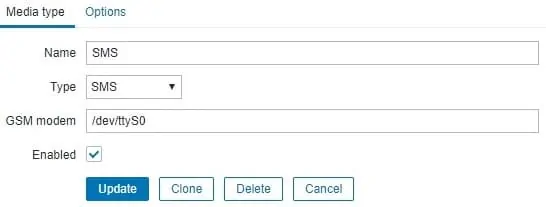
هنا هي الصورة الجديدة مع التكوين لدينا.
• GSM Modem - / dev / ttyUSB2
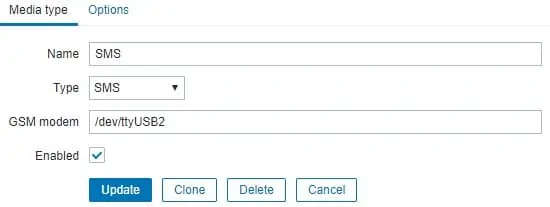
انقر على زر تحديث.
على شاشة لوحة المعلومات ، قم بالوصول إلى قائمة Configuration (التكوين) وحدد الخيار Action (الإجراء).

حدد موقع والخيار المسمى: الإبلاغ عن المشاكل إلى مسؤولي Zabbix
لتمكين هذا الإجراء ، تحتاج إلى النقر فوق الكلمة معطل باللون الأحمر.

سيتم تشغيل الكلمة تمكين باللون الأخضر.

سيؤدي ذلك إلى تهيئة Zabbix لإرسال إشعارات الرسائل القصيرة إلى المستخدمين الأعضاء في مجموعة Zabbix Administrator.
بشكل افتراضي ، يكون مسؤول المستخدم فقط عضوًا في مجموعة مسؤولي Zabbix.
بشكل افتراضي ، لا يمتلك المستخدم المشرف رقم هاتف مقترنًا بالحساب.
الآن ، نحتاج إلى ربط رقم هاتف بحساب المشرف.
تسجيل الدخول على واجهة الويب Zabbix كمستخدم المسؤول.
في الجزء العلوي الأيسر من الشاشة ، قم بالوصول إلى إعدادات ملف تعريف المستخدم.
في شاشة ملف تعريف المستخدم ، قم بالوصول إلى علامة التبويب الوسائط وقم بإضافة تكوين SMS جديد.
هنا صورة مع التكوين لدينا.
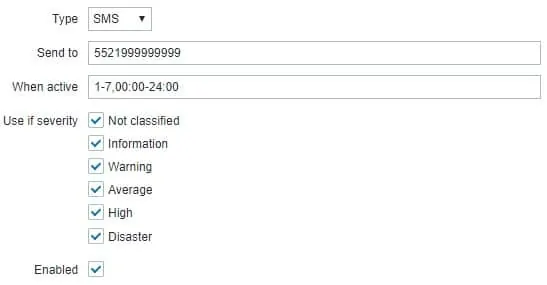
فيما يلي ملخص تكوين SMS المستخدم Admin.
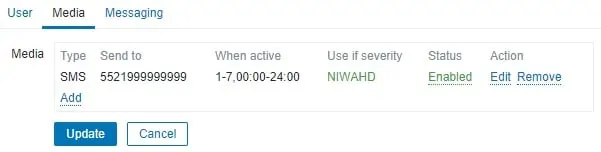
تهانينا! لقد قمت بتكوين إعلام SMS خادم Zabbix
البرنامج التعليمي - اختبار Zabbix الإخطار
الآن ، سنوضح لك كيفية اختبار تهيئة إشعارات التشغيل.
في مثالنا ، سنقوم بإنشاء مشكلة وهمية ICMP.
على شاشة لوحة المعلومات ، قم بالوصول إلى قائمة Configuration (التكوين) وحدد الخيار Host (مضيف).

في الجزء العلوي الأيسر من الشاشة ، انقر على زر إنشاء مضيف.
في شاشة تهيئة المضيف ، يجب إدخال المعلومات التالية:
• اسم المضيف - اختبار
• اسم المضيف المرئي - الاختبار
• مجموعة جديدة - اختبار
• واجهة العميل - 5.5.5.5

الوصول إلى علامة التبويب قوالب وإضافة القالب التالي.
• وحدة قالب ICMP بينغ

بعد الانتهاء من تهيئة المضيف ، عد إلى شاشة Zashbix الرئيسية للوحة القيادة وانتظر لمدة 5 دقائق.
انتظر حتى يتم تشغيل مشكلة مشغل ICMP.

ألقِ نظرة على رسائل هاتفك.
تحقق مما إذا كان خادم Zabbix قد أرسل إليك إشعارًا عبر الرسائل القصيرة يبلغ عن هذه المشكلة.

تهانينا! لقد اختبرت بنجاح إخطار Zabbix SMS الخاص بك.
